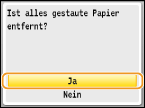Beheben von Dokumenten- und Papierstaus
Wenn es zu einem Papierstau kommt, wird <Papier ist gestaut.> auf dem Bildschirm angezeigt. Drücken Sie <Weiter>, um einfache Lösungen anzuzeigen. Wenn die Schritte im Display schwer zu verstehen sind, schlagen Sie unter den folgenden Abschnitten nach, um den Papierstau zu beheben.

MF8580Cdw / MF8550Cdn / MF8540Cdn
<Orig. aus der Zufuhr entfernen.>
Dokumentenstau in der Zufuhr (MF8580Cdw / MF8550Cdn / MF8540Cdn)
Dokumentenstau in der Zufuhr (MF8580Cdw / MF8550Cdn / MF8540Cdn)
<Vordere Abdeckung öffnen.>
Papierstau an der Vorderseite
Papierstau an der Vorderseite
<Papier aus dem Fach entfernen.>
Papierstau in der manuellen Zufuhr (MF8580Cdw / MF8550Cdn / MF8540Cdn)
Papierstau in der manuellen Zufuhr (MF8580Cdw / MF8550Cdn / MF8540Cdn)
<Hintere Abdeckung öffnen.>
Papierstau an der Rückseite
Papierstau an der Rückseite
MF8280Cw / MF8230Cn
<Orig. aus der Zufuhr entfernen.>
Dokumentenstau in der Zufuhr (MF8280Cw / MF8230Cn)
Dokumentenstau in der Zufuhr (MF8280Cw / MF8230Cn)
<Bedienfeld anheben.>
Papierstau an der Vorder- und der Rückseite
Papierstau an der Vorder- und der Rückseite
<Kassette herausziehen.>  <Papierabdeckung öffnen.>
<Papierabdeckung öffnen.>
Papierstau in der manuellen Zufuhr (MF8280Cw / MF8230Cn)
 <Papierabdeckung öffnen.>
<Papierabdeckung öffnen.> Papierstau in der manuellen Zufuhr (MF8280Cw / MF8230Cn)
|
WICHTIG
|
Schalten Sie beim Entfernen des gestauten Papiers das Gerät nicht AUSWenn das Gerät ausgeschaltet wird, werden die zu druckenden Daten gelöscht. Seien Sie besonders vorsichtig, wenn Sie Faxdokumente empfangen.
Wenn Papier reißtEntfernen Sie alle Papierstückchen, damit diese keinen weiteren Papierstau verursachen.
Wenn sich das Papier wiederholt stautKlopfen Sie mit dem Papierstapel auf eine ebene Fläche, um die Kanten des Papiers auszurichten, bevor Sie ihn in das Gerät einlegen.
Prüfen Sie, ob das Papier für das Gerät geeignet ist.
Vergewissern Sie sich, dass keine gestauten Papierstückchen im Gerät zurückbleiben.
Entfernen Sie das gestaute Dokument oder Papier nicht mit Gewalt aus dem GerätWenn Sie das Papier mit Gewalt entfernen, können Teile beschädigt werden. Wenn sich das Papier nicht entfernen lässt, wenden Sie sich an Ihren autorisierten Canon Händler vor Ort oder den Canon Support.
|
Dokumentenstau in der Zufuhr (MF8580Cdw / MF8550Cdn / MF8540Cdn)
Wenn Dokumente in die Zufuhr eingelegt wurden, entfernen Sie diese zuerst. Befolgen Sie dann die unten aufgeführten Schritte.
1
Nehmen Sie das gestaute Dokument aus der Abdeckung der Zufuhr.
|
1
|
Öffnen Sie die Abdeckung der Zufuhr.
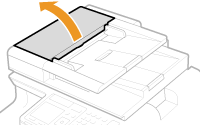 |
|
2
|
Verschieben Sie zum Entriegeln den Hebel.
 |
|
3
|
Ziehen Sie das Dokument behutsam heraus.
 |
2
Nehmen Sie das gestaute Dokument unter der internen Abdeckung in der Zufuhr heraus.
|
1
|
Halten Sie den grünen Knopf gedrückt, und öffnen Sie die interne Abdeckung.
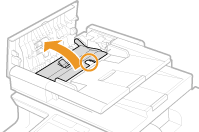 |
|
2
|
Ziehen Sie das Dokument behutsam heraus.
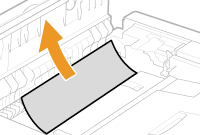 |
|
3
|
Schließen Sie die interne Abdeckung.
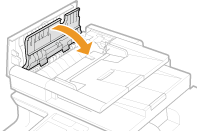 |
3
Bringen Sie den Hebel wieder in die Ausgangsposition, und schließen Sie die Abdeckung der Zufuhr.
Papierstau an der Vorderseite
1
Öffnen Sie die vordere Abdeckung.
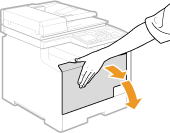
2
Heben Sie das Bedienfeld an.

3
Ziehen Sie das Papier behutsam heraus.

4
Senken Sie das Bedienfeld, und schließen Sie die vordere Abdeckung.
Papierstau in der manuellen Zufuhr (MF8580Cdw / MF8550Cdn / MF8540Cdn)
Wenn Papier in die Kassette eingelegt ist, entfernen Sie es zuerst. Entfernen Sie gestautes Papier nicht gewaltsam aus dem Gerät. Wenn gestautes Papier nicht einfach entfernt werden kann, fahren Sie mit dem nächsten Schritt fort.
1
Nehmen Sie das gestaute Papier aus dem Fach heraus.
|
1
|
Ziehen Sie das Papier behutsam heraus.
 |
|
2
|
Schließen Sie das Fach.
 |
2
Nehmen Sie das gestaute Papier aus dem Fachinneren heraus.
|
1
|
Ziehen Sie die Papierkassette heraus.
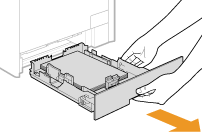 WICHTIG:
Halten Sie die Papierkassette unbedingt mit beiden Händen, und ziehen Sie sie vorsichtig heraus. Andernfalls besteht die Gefahr, dass sich die Papierkassette zu leicht herausziehen lässt, fallen gelassen und beschädigt wird.
|
|
2
|
Halten Sie die grünen Knöpfe, und drücken Sie das in der Abbildung gezeigte Teil nach unten.
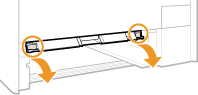 |
|
3
|
Ziehen Sie das Papier behutsam heraus.
 WICHTIG:
Berühren Sie nicht die Gummiauflage Andernfalls kann die Druckqualität beeinträchtigt werden.
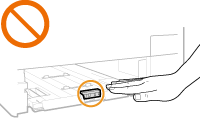 |
3
Halten Sie die grünen Knöpfe, und bringen Sie das in der Abbildung gezeigte Teil wieder in die Ausgangsposition.
Bringen Sie das in der Abbildung gezeigte Teil wieder in die Ausgangsposition, bis es mit einem Klicken einrastet.
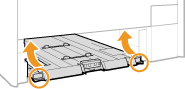
4
Setzen Sie die Papierkassette ein.
5
Wenn der folgende Bildschirm erscheint, wählen Sie mit  /
/ die Option <Ja>, und drücken Sie
die Option <Ja>, und drücken Sie  .
.
 /
/ die Option <Ja>, und drücken Sie
die Option <Ja>, und drücken Sie  .
.
Papierstau in der Papierkassette
1
Ziehen Sie die Papierkassette heraus.
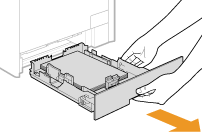
WICHTIG:
Halten Sie die Papierkassette unbedingt mit beiden Händen, und ziehen Sie sie vorsichtig heraus. Andernfalls besteht die Gefahr, dass sich die Papierkassette zu leicht herausziehen lässt, fallen gelassen und beschädigt wird.
2
Ziehen Sie das Papier behutsam heraus.
Wenn die optionale Papierkassette (Kassette 2) angebracht ist, ziehen Sie das Papier vorsichtig auf die gleiche Art heraus.
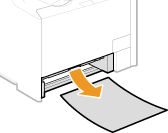
3
Setzen Sie die Papierkassette ein.
4
Wenn der folgende Bildschirm erscheint, wählen Sie mit  /
/ die Option <Ja>, und drücken Sie
die Option <Ja>, und drücken Sie  .
.
 /
/ die Option <Ja>, und drücken Sie
die Option <Ja>, und drücken Sie  .
.
Papierstau an der Rückseite
1
Öffnen Sie die hintere Abdeckung.

2
Ziehen Sie den grünen Knopf in Ihre Richtung nach unten, und ziehen Sie das Papier vorsichtig heraus.

3
Ziehen Sie das Papier behutsam heraus.

4
Halten Sie die grünen Knöpfe, und schließen Sie die Duplexeinheit fest ( ), bis sie hörbar einrastet.
), bis sie hörbar einrastet.
 ), bis sie hörbar einrastet.
), bis sie hörbar einrastet.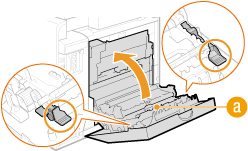
5
Ziehen Sie das Papier behutsam heraus.
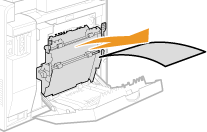
6
Schließen Sie die hintere Abdeckung.
Dokumentenstau in der Zufuhr (MF8280Cw / MF8230Cn)
Wenn Dokumente in die Zufuhr eingelegt wurden, entfernen Sie diese zuerst. Befolgen Sie dann die unten aufgeführten Schritte.
1
Öffnen Sie die Abdeckung der Zufuhr.
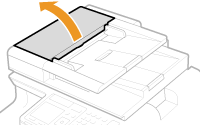
2
Ziehen Sie das Dokument behutsam heraus.

3
Schließen Sie die Abdeckung der Zufuhr.
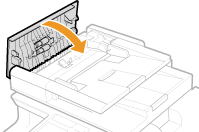
Papierstau an der Vorder- und der Rückseite
1
Heben Sie das Bedienfeld an.
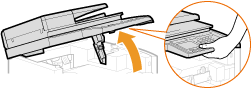
2
Ziehen Sie das Papier behutsam heraus.
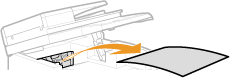
3
Senken Sie das Bedienfeld.
4
Öffnen Sie die hintere Abdeckung.
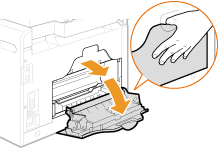
5
Ziehen Sie das Papier behutsam heraus.
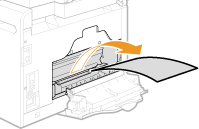
6
Schließen Sie die hintere Abdeckung.
Papierstau in der manuellen Zufuhr (MF8280Cw / MF8230Cn)
1
Ziehen Sie die Papierkassette heraus.
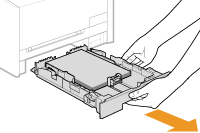
WICHTIG:
Halten Sie die Papierkassette unbedingt mit beiden Händen, und ziehen Sie sie vorsichtig heraus. Andernfalls besteht die Gefahr, dass sich die Papierkassette zu leicht herausziehen lässt, fallen gelassen und beschädigt wird.
2
Öffnen Sie die Abdeckung.

3
Halten Sie die grünen Knöpfe, und drücken Sie das in der Abbildung gezeigte Teil nach unten.
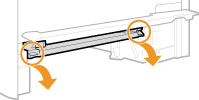
4
Ziehen Sie das Papier behutsam heraus.
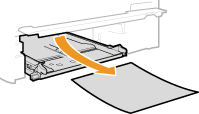
5
Halten Sie die grünen Knöpfe, bringen Sie das in der Abbildung gezeigte Teil wieder in die Ausgangsposition, und schließen Sie die Abdeckung.
Bringen Sie das in der Abbildung gezeigte Teil wieder in die Ausgangsposition, bis es mit einem Klicken einrastet.

6
Setzen Sie die Papierkassette ein.
7
Wenn der folgende Bildschirm erscheint, wählen Sie mit  /
/ die Option <Ja>, und drücken Sie
die Option <Ja>, und drücken Sie  .
.
 /
/ die Option <Ja>, und drücken Sie
die Option <Ja>, und drücken Sie  .
.